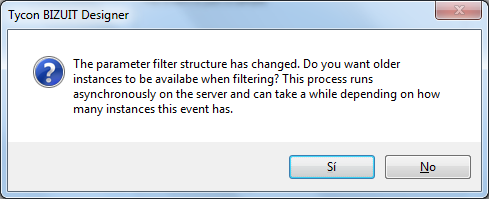La opción "Publish Reaction" del menú "Tools" permite publicar en BIZUIT Event Manager la reacción activa junto con todos los conectores presentes en la reacción. Al publicar una reacción por primera vez, la misma se asocia a un evento y queda disponible para ser utilizada en BIZUIT Event Manager Server.
Si la reacción contiene conectores de tipo Designed Application que han sido generados como "Web Page", inicialmente se presentará la pantalla Web Publication Options en la que se deberá ingresar la información necesaria para realizar la publicación de dichos conectores en el directorio virtual deseado.
Luego de ello se presentará la siguiente ventana en la que se deberá especificar la forma en la que se publicará la reacción:
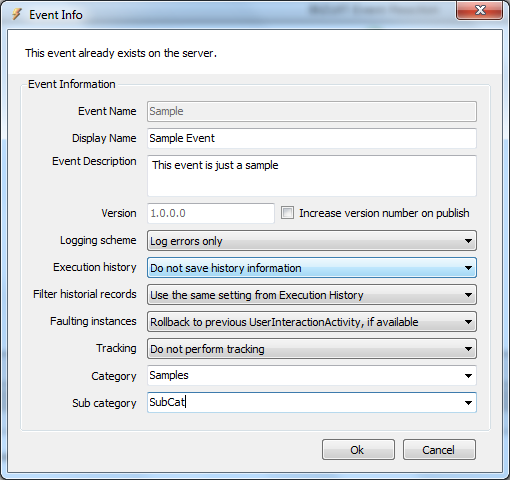
Event Name |
Permite visualizar el nombre del evento a crear en BIZUIT Event Manager, el cual es tomado del nombre del archivo de la reacción a publicar. |
||||||
Display Name |
Permite indicar el nombre del evento que se mostrará en el módulo BIZUIT Task List |
||||||
Event Description |
Permite documentar el propósito del evento |
||||||
Version |
Indica la versión de la reacción que se encuentra publicada actualmente en BIZUIT Event Manager. En caso de estar publicando la reacción por primera vez, se presentará por defecto la versión 1.0.0.0 |
||||||
Increase version number on publish |
Permite determinar si es requerido incrementar la versión del evento publicado, o bien si se desea publicar una nueva versión con el mismo número. Si la versión que se encuentra publicada en BIZUIT Event Manager no posee instancias persistidas, esta opción se presenta deseleccionada por defecto. En caso de incrementar la versión las instancias que se encuentren sin finalizar seguirán corriendo con la versión anterior. Si se elige publicar una nueva versión con el mismo número, el diseñador de BIZUIT advertirá que las instancias que se encuentren sin finalizar dejarán de funcionar. |
||||||
Logging Scheme |
BIZUIT cuenta con una tabla llamada ExecutionLog, la cual se encuentra en la Base de Datos de Persistencia (por defecto BIZUITPersistenceStore258) y cuya información puede ser visualizada desde el módulo de BIZUIT Dashboard llamado BIZUIT LogViewer La opción Logging Scheme permite determinar cuándo se escribe un registro en dicha tabla.
|
||||||
Execution history |
BIZUIT cuenta con una tabla llamada InstancesHistory, la cual se encuentra en la Base de Datos de Persistencia (por defecto BIZUITPersistenceStore258) y permite almacenar el historial de ejecución del evento posibilitando realizar un rollback a un determinado punto de persistencia mediante el módulo de BIZUIT Dashboard llamado BIZUIT Instance Management La opción Execution History permite determinar cuándo se escribe un registro en dicha tabla.
|
||||||
Filter Historial Recors |
Los parámetros y variables marcados como filtrables se almacenan en tablas llamadas filter_NOMBREEVENTO y por cada punto de persistencia encontrado en la reacción se copia el historial a tablas llamadas filterHistory_NOMBREEVENTO. La opción Filter Historial Records permite determinar la forma en la que se mantienen los filtros en las tablas filterHistory_NOMBREEVENTO
|
||||||
Faulting instances |
Esta opción permite determinar el comportamiento del motor de workflow al encontrar un error no manejado.
|
||||||
Tracking |
BIZUIT cuenta con una tabla llamada ActivityTrackingStore, la cual se encuentra en la Base de Datos de Persistencia (por defecto BIZUITPersistenceStore258) y permite almacenar el historial de ejecución de cada una de las actividades del evento posibilitando conocer la entrada y salida de cada una de ellas mediante el módulo de BIZUIT Dashboard llamado BIZUIT Instance Management La opción Tracking permite determinar cuándo se escribe un registro en dicha tabla.
|
||||||
Category |
Permite crear - o seleccionar de las existentes - una categoría para el evento, facilitando posteriormente su búsqueda en Event Manager Designer |
||||||
Sub category |
Permite crear - o seleccionar de las existentes - una subcategoría para el evento, facilitando posteriormente su búsqueda en Event Manager Designer |
Nota: Si está publicando un evento al cual se agregaron o eliminaron variables o parámetros marcados como filtrables, se presentará la siguiente pantalla en la que se le informa que la estructura de filtros ha cambiado y debe regenerarse esa información para que las instancias de versiones anteriores del evento sean susceptibles de ser filtradas. Tenga en cuenta que en este caso se pierde el historial de los filtros.